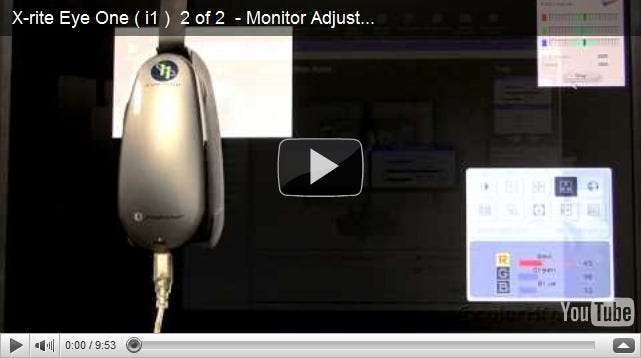Monitorprofilering og kalibrering er alvorlig, ofte med utstyr som koster hundrevis av dollar. Heldigvis finnes det gratis verktøy for kalibrering både på internett og i operativsystemet ditt.
I denne artikkelen vil vi kort dekke måter som er dekket av andre kilder, diskutere utstyret fagfolk bruker til å kalibrere skjermene, skriverne og skannerne. Vi avslutter med den mest sannsynlige metoden som er mest hensiktsmessig for mange brukere, noe som vil forbedre kvaliteten på redigering av digitale bilder. Ikke gå glipp av det!
Den grafiske metoden
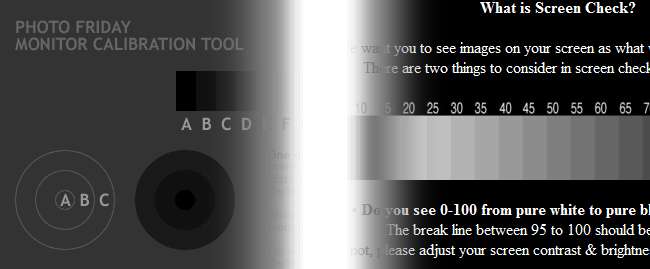
Lifehacker har dekket det meget utmerkede nettstedet Photo Friday, og grafikkprofesjonellene der har laget for å hjelpe brukere med å justere skjermene og gi seg maksimal kontrast mens de holder verdiområdet i subtile farger. I utgangspunktet er ideen her å bruke knappene på skjermen til å justere lysstyrke, kontrast, farge osv. Med grafikken på skjermen. Dette vil sikre at skjermen er justert for å vise så mange toner som mulig.
Dette er et utmerket verktøy, men bare juster en del av problemet. Du kan justere skjermen, men du må også justere fargeprofilen som datamaskinen bruker med skjermen.
- Lifehacker på skjermens kalibreringsgrafikk via Foto fredag
- Lifehacker on Screen Check via Foto fredag
Den profesjonelle metoden

Selv om dette ikke er en anbefaling, er X-Rite et av de største selskapene profesjonell grafikk folk stoler på for å sikre at utskriftene samsvarer med skjermene så tett som mulig. Mange vil ikke bare bruke de høye avgiftene for dyr skjermkalibreringsprogramvare og maskinvare, de kalibrerer seg igjen og igjen etter en tidsplan for å sikre at skjermen og skriveren ikke har hatt fargeskiftet for langt fra hverandre.
Ettersom disse verktøyene er ment for profesjonelle, gir de noen av de beste resultatene og kan kalibrere ikke bare skjermer, men skannere, projektorer og andre grafiske verktøy. De er imidlertid, priset for profesjonelle, og er kostnadskrevende for mange hobbyfotografer.
Denne videoen er en god illustrasjon på hvordan du bruker denne typen teknologi til å kalibrere en skjerm. Igjen, dette er ikke en påtegning; mange lesere vil finne at selv den billigste versjonen av denne teknologien er bortkastet penger for deres behov. Følgende metode er gratis for Windows-brukere, siden den er innebygd i operativsystemet.
Kalibrere og profilere skjermen i Windows 7
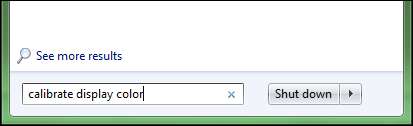
Åpne Start-menyen og skriv inn "Kalibrer skjermfarge." Dette verktøyet er ikke tilgjengelig for brukere av Windows Vista, da det er nytt for Windows 7. Lifehacker har dekket det Calibrize , som har lignende funksjoner for Vista og XP.
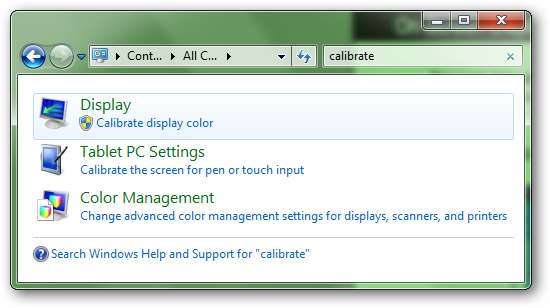
Programmet du leter etter er "Kalibrer skjermfarge", og det lever i kontrollpanelet. Du kan også gå til kontrollpanelet og søke etter "kalibrer". Programmet vises her, og du trenger administratorrettigheter for å kalibrere.
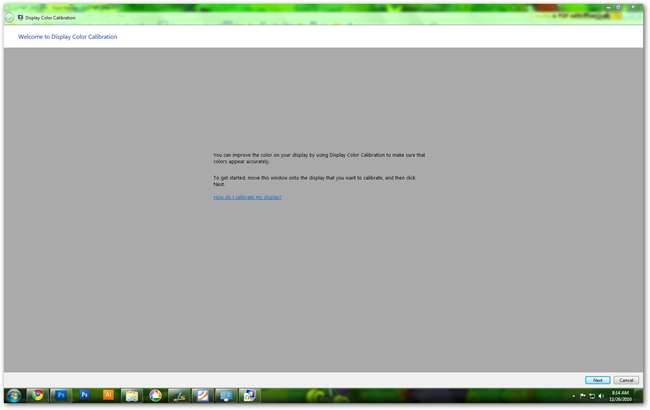
Det er neppe en spennende app. Bare les innledningen om forbedring av fargen på skjermen, og klikk på neste.
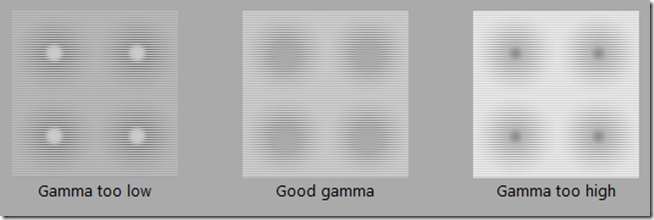
Grafikken på skjermen gjør en god jobb med å forklare hva slags utseende du vil oppnå med kalibreringsverktøyene. Du får justeringsglidebrytere og vist hva du prøver å replikere - her vil du justere gammabildet ditt slik at det ser ut som det midtre "Godt gamma".
Det gjør også en god jobb med å forklare hva gamma er - selv om du ikke trenger å vite det for å justere den enkle glidebryteren.
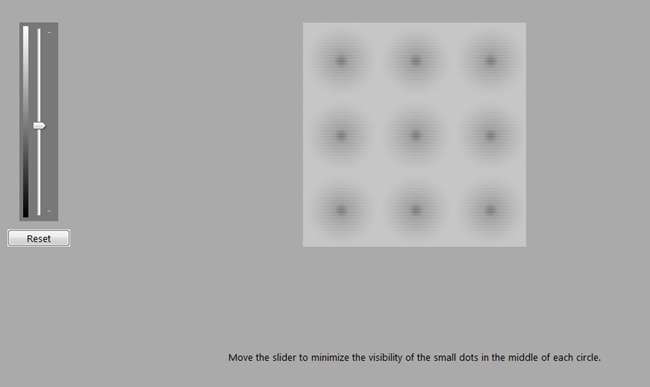
Du kan justere gamma-glidebryteren på denne skjermen. Husk at du prøver å replikere "Good Gamma" -bildet. Når du er fornøyd, klikker du på «Neste».
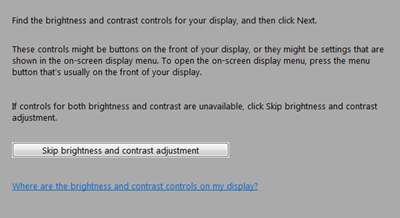
Denne delen er litt vanskeligere, og Windows gir brukerne muligheten til å hoppe over lysstyrke og kontrastjustering.
Du må justere skjermen med kontrollene foran, og hvis dette er for frustrerende for deg, vil du kanskje hoppe over dette trinnet . Ellers fortsett ved å trykke "Neste".
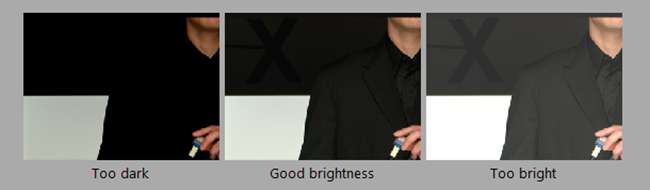
Det viser deg denne grafikken som illustrerer riktig verdiområde du vil oppnå. Du må finne lysstyrke- og kontrastkontrollene foran på skjermen og justere dem. Det kan hjelpe Google med produktnummeret til skjermen din (sannsynligvis på baksiden) og finne produkthåndboken online i PDF-format. Hvis du fremdeles har den trykte produkthåndboken, kan det være nyttig å gjøre disse justeringene.
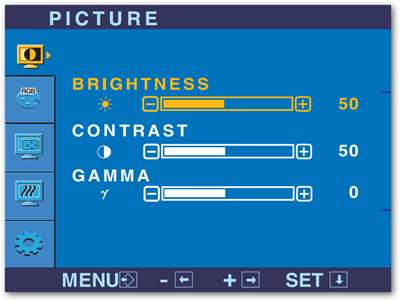
Du bør ha en meny på skjermen som ligner på denne, som er menyen for LG-selskapets L227WT-skjerm. Det er her du justerer din Bare lysstyrke bruker kontrollene fysisk på skjermen, ikke i Windows. Legg ned musen og finn dem!
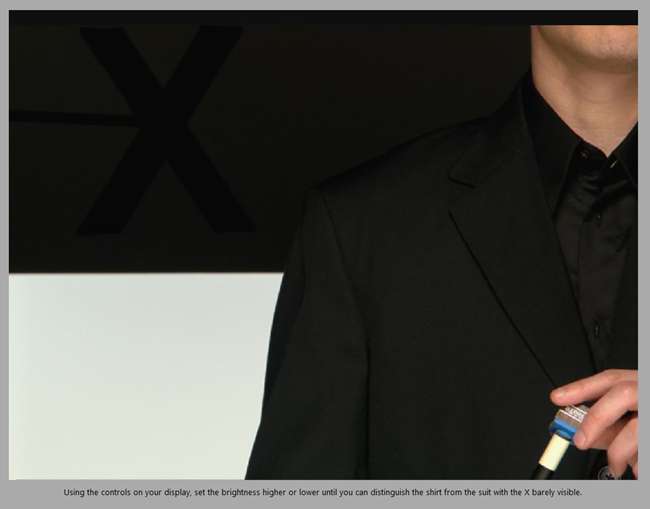
Trikset er å maksimere detaljene mens "X" i bakgrunnen ikke forsvinner helt. Hvis du ikke kan se "X" i grafikken, må du justere Lysstyrkeinnstilling . Når du er fornøyd, klikker du på "Neste".

Arbeider fortsatt med kontrollene foran på skjermen, og dette bildet vil forberede deg på å justere Kontrastinnstilling . Målet ditt er å sikre at mørket er mørkt nok uten å miste detaljer i de lyseste detaljområdene, som i denne mannens skjorte.
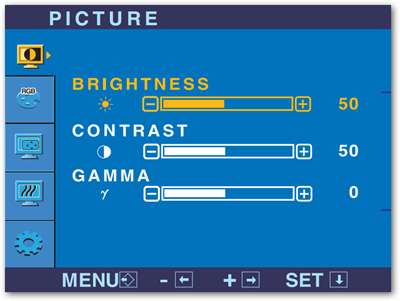
Igjen, du må jobbe med en skjerm som ligner på denne. Se skjermhåndboken for å finne ut hvordan du kan justere kontrasten. På LG L227WT er den tilgjengelig på samme meny, selv om skjermen din kan være helt forskjellig.

Når du er fornøyd med det helt svarte på skjermen, og ikke har mistet detaljene i skjorten, og kan skille bakgrunnen fra det hvite i skjorten, kan du trygt klikke “Neste” og slutte å bruke kontrollene på skjermen. .
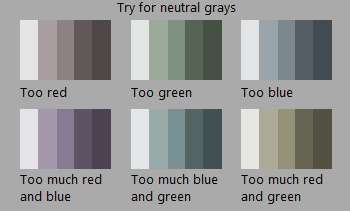
Fargebalanse blir ditt neste trinn. Du vil gå tilbake til å jobbe med musen din og gjøre justeringer av RGB-glidebryterne for å sikre at skjermen ikke har et dramatisk skifte på en eller annen måte. Målet ditt her er å justere gråtonene dine slik at de blir som nøytral som mulig, ikke lener seg mot noen spesiell farge, som vist ovenfor.
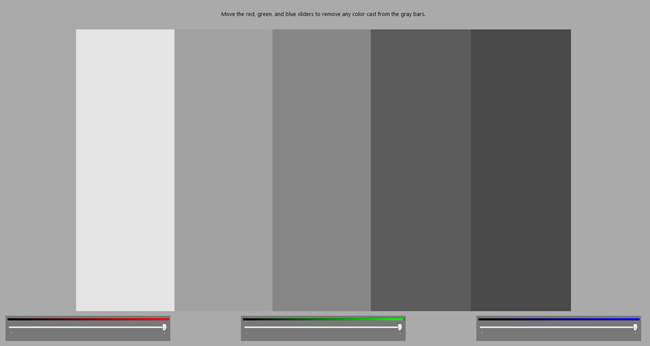
Juster hvilken som helst av de tre glidebryterne til du er sikker på at det grå som vises på skjermen ikke ser grønt, rødaktig eller blåaktig ut. Når du er fornøyd med de nøytrale gråtonene dine, klikker du på "Neste".
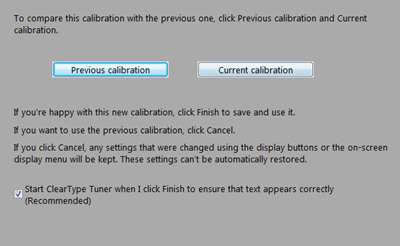
Du får denne skjermen for å teste den nye kalibreringen. Sjekk den nye kontra den gamle, og se om du er fornøyd med arbeidet ditt. Hvis du er, gratulerer! Du er et skritt nærmere å perfeksjonere digital fotografering og sikre bedre utskrifter.